팟 플레이어 동영상 옵션 최적화 설정 강좌 2탄 (2021에디션)

이제는 다음 팟 플레이어가 아니라 카카오 팟 플레이어다.
2011년에 같은 제목의 게시물을 작성한 적이 있고 당시에도 딱히 쓸모있는 글은 아니었으나 지금에서는 아예 가치가 없는 내용이라 2014년에 삭제는 안하고 써논게 아까워서 걍 냅둔다는 말만 추가해 놨었다.
글쓴지 딱 10년이 되었는데 예나 지금이나 팟플만한 동영상 재생기가 없다. 그때는 컴 사양이 구려서 영상재생에 조금이라도 도움이 될 수 있는 설정을 찾았다면, 지금은 그럴 걱정이 없으니 몇가지 팁과 설정이나 짧게 소개할까 한다.

우선 본인이 보통 사용하는 화면 모습이다. QHD 2560*1440 해상도에서 절반 짤라 왼쪽에 인터넷 브라우저 띄워 놓고 우하단에 HD 1280*720 크기로 팟플을 켜논다. 재밌는 장면 나올 때 엔터치면 전체화면 되니까 편하다.
방송하나 대충 틀어놓고 인터넷을 한다. 근데 조만간 카카오팟 망해서 이제 그럴 필요 있나 싶다.
이 얘기를 먼저 하는 이유는 나중에 소개할 크기조절 때문인데 우선 사용 팁 두가지부터 소개한다.
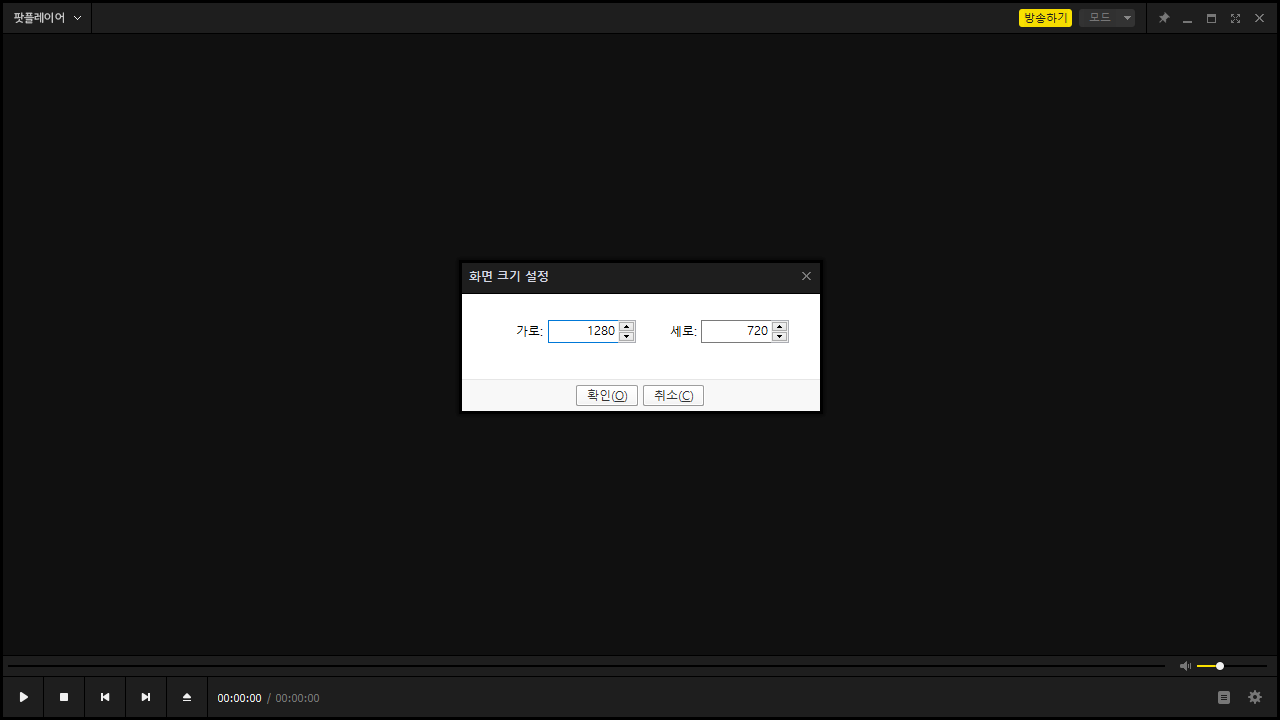
화면에서 단축키로 숫자 0을 누르면 화면크기를 정확하게 조절 할 수 있다. 단축키 1,2,3,4 다 기능이 있지만 이 단축키가 최고같다. 본인처럼 2사분면에 플레이어 각잡아놓는 사람에게는 필수 단축키다.

열기-주소 열기 또는 단축키 컨트롤U를 눌러서 유투브 주소를 입력하면 유투브 영상을 재생할 수 있다. 품질과 CPU점유율 면에서 이점을 얻을 수 있다. 화질 선택도 가능하다.
이제 본인의 팟플레이어 설정 중에서 애용하는 부분을 소개하고 마무리한다.
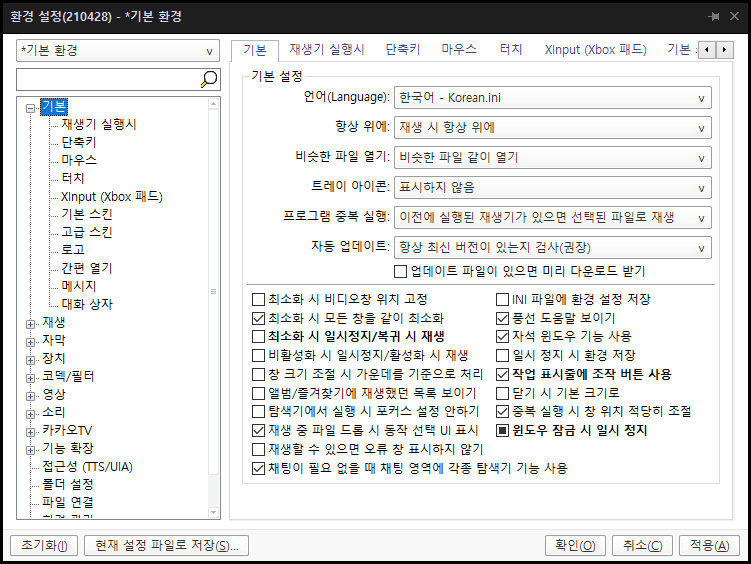
1. 기본 설정에서 [재생 시 항상 위에] 또는 아무튼 항상 위에 기능을 사용하면 다른 창이 화면을 가리는 것을 막을 수 있다.
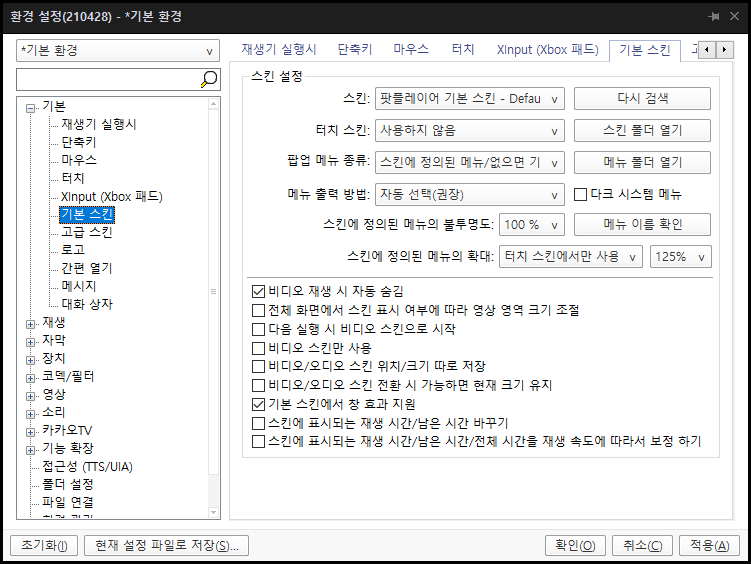
2. 기본 스킨에서 [비디오 재생 시 자동 숨김]을 체크하면 영상 돌릴 때 위아래 잡다한 UI를 없앨 수 있다.

3. 영상 설정이 중요한데 영상 출력 장치(렌더러)는 EVR이 가장 안정적이다. 진짜 맘편하게 쓰고 싶으면 EVR(Vista / .Net3)를 쓰면 된다. 조금 다양한 셋팅을 만지고 싶으면 EVR Custom Present를 쓰면 된다.
Direct3D 표시 방법은 9Ex Flip Mode가 가장 성능이 좋으며, 기본값이 9Ex Copy Mode(구 Blt)인 것은 개발자님이 다 이유가 있어서 해놓은 것으로 생각됨. Flip이 가장 좋다는건 이론 상 이야기고 실제로는 차이가 거의 없을 수도 있다. 자세한건 MS문서 참고바람(나는 봐도 모름) https://docs.microsoft.com/ko-kr/windows/win32/direct3darticles/direct3d-9ex-improvements
Direct3D 9Ex 개선 사항 - Win32 apps
이 항목에서는 Windows 7의 전환 모드에 대 한 추가 지원과 Direct3D 9Ex 및 바탕 화면 창 관리자에서 관련 된 현재 통계에 대해 설명 합니다.
docs.microsoft.com
마지막으로 9Ex Overlay Mode가 있는데 신기하게도 예전 오버레이 믹서 렌더러의 특징을 모두 가진다. 윈도우7 이후로 오버레이 믹서를 사실상 사용하지 못했는데(에어로가 꺼진다) 그게 팟플 렌더러에서 아예 삭제된줄도 모르고 있었다. 왜? 안쓰니까.. 아무튼 오버레이모드를 써보니 셋중에 전력소모가 가장 적었다. 문제는 버그가 있다. 간혹 화면이 안나오는 버그가.. 영상 껏다키면 또 잘나옴..
추가: 쓰다보니 안건데 오버레이모드쓰면 [창 아래에 그림자 표시]가 꺼져버린다 ㅋㅋ
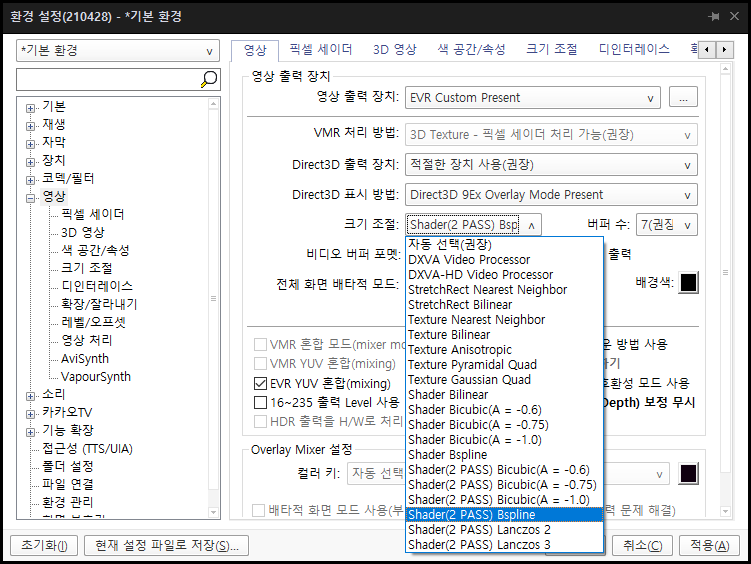
4. 밑에 크기조절이 화질에 영향을 가장 많이 준다. 딴거 볼거없이 Bspline이랑 Lanczos만 보면 된다. 전체화면으로 영상 재생 시 바로 티가 날 정도로 특징이 완전히 다른 보간법인데 간단히 말해서 스프라인은 화면을 뭉개는 블러의 느낌이, 란쵸즈는 화면을 선명하게 하는 샤픈의 느낌이 난다. 뭐가 좋다 얘기 할 수 없을 정도로 호불호가 갈린다.
직접 비교를 해보자.
크기 조절 설정은 영상을 틀어놓고도 실시간으로 바로 바뀌기 때문에 비교하기가 넘나 쉽다.
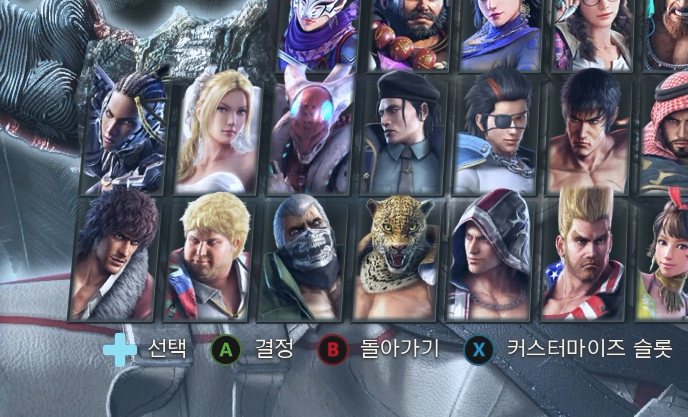
철권7 캐릭터 셀렉트 창의 일부다. FHD 1920*1080 으로 녹화 후 2560*1440으로 키웠을 때와 1280*720으로 줄였을 때 두 가지 상황으로 비교해 봤다.

크기 조절 눌러놓고 키보드 위/아래 누르면 바로바로 바뀐다.
1920*1080 -> 1280*720 으로 줄이고 보간법을 비교해본 움짤. "bspline은 흐리멍텅하고 lanczos는 존나 선명하네 란초스가 훨씬좋네?" 라고 섣불리 판단할지도 모르나 반대로 생각하면 bspline이 부드럽다고 생각할수도 있는 부분 아닌가?
그리고 lanczos는 왜곡이 심한 편이다. 특히 "결정" 할때 "결" 자를 계속 보고있으면 ㄱ자 밑부분이 깎여나가는게 보인다. 다른 글자도 마찬가지.

1920*1080 -> 2560*1440으로 확대하고 보간법 비교. 이거는 이견이 없을 것 같다. lanczos가 훨씬 좋다. 글씨도 왜곡 없이 선명해지고 밑에 점박이가면 아저씨 가죽 깨끗해지는거 봐라.
세간의 이야기로는 Bspline은 사진을 축소할 때 좋고 Lanczos는 사진을 확대할 때 좋다는 것이 정론이다. 물론 팟플레이어 얘기는 아니고 이미지 리사이즈 필터 이야기지만 어차피 그게 그거 아닌가. 영상도 사진이야!!!
어찌됐건 보간법은 왜곡이 발생하는 것이 필연이다. 기술이 더 발전되서 벡터방식이나 딥러닝이 동영상 플레이어에 적용된다면 아무리 큰 화면에서도 고화질로 영상 볼 수 있을텐데.
아 모니터 해상도랑 영상해상도랑 같은 경우에는 이런걱정 전혀 필요없다(ex. FHD모니터로 FHD영상을 보는 경우)

5. 소리에서 노멀라이저를 체크해제하면 볼륨이 맘대로 커지는 것을 막을 수 있다.
정리.
나머지는 잡팁이었고 영상 쪽 설정이 제일 건든 티가 많이 난다. 특히 크기조절의 두가지 보간법은 특징이 완전히 다른 만큼 영상도 가리는데 애니볼때는 스프라인이 좋다고 하고 영화볼때는 란초스가 좋다고 한다. 게임영상 볼때는 대사나 UI에 글씨많으면 스프라인이, 아기자기한 마리오같은 게임 볼때는 랭쵸즈가 좋은 것 같다. 설정이 어려운 것도 아니고 실시간으로 변경점 확인이 가능하니 각자 테스트 해보자.